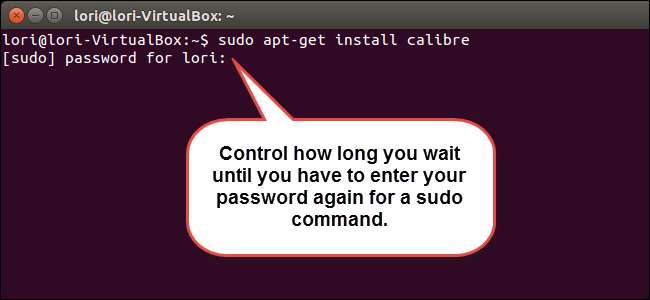
Cuando usa el comando sudo para ejecutar comandos como root o administrador, se le solicita que ingrese su contraseña. Es posible que haya notado que si ejecuta otro comando usando sudo poco después del primer comando, no se le volverá a solicitar su contraseña.
Puede personalizar la duración de ese período de gracia en el que no se le pedirá que ingrese su contraseña para el comando sudo nuevamente cambiando una configuración para el comando sudo.
NOTA: Cuando decimos que escriba algo en este artículo y hay comillas alrededor del texto, NO escriba las comillas, a menos que especifiquemos lo contrario.
Abriremos el archivo “/ etc / sudoers” y cambiaremos una configuración para personalizar la duración del período de gracia. Para comenzar, presione Ctrl + Alt + T para abrir una ventana de Terminal. Escriba el siguiente comando en el indicador y presione Entrar.
sudo visudo
Escriba su contraseña cuando se le solicite y presione Entrar.

Un archivo se abre directamente en la ventana de Terminal usando el editor de texto Nano. Utilice las teclas de flecha de su teclado para mover el cursor al final de la siguiente línea:
Valores predeterminados env_reset
RELACIONADO: Cambiar el editor predeterminado de Nano en Ubuntu Linux
IMPORTANTE: Nunca edite el archivo sudoers con un editor de texto normal. Utilice siempre el comando visudo como se describe aquí. Si el archivo sudoers tiene una sintaxis incorrecta, se quedará con un sistema en el que es imposible obtener privilegios elevados o de root. El comando visudo abre un editor de texto como lo haría con archivos de texto normales, pero el comando también valida la sintaxis del archivo al guardarlo. Esto evita que los errores de configuración en el archivo sudoers bloqueen las operaciones de sudo y perderá lo que podría ser su único método para obtener privilegios de root.
Tradicionalmente, Linux usa vi como editor predeterminado, pero Ubuntu ha optado por usar Nano. Si prefiere usar vi como editor de texto predeterminado en Ubuntu, en lugar de Nano, consulte nuestro artículo .

Cambie la línea agregando ", timestamp_timeout = x" al final de la línea.
Valores predeterminados env_reset, timestamp_timeout = x
Reemplace "x" con la cantidad de minutos que desea que sudo espere en la misma sesión de Terminal antes de solicitarle que ingrese su contraseña nuevamente.
Si ingresa "-1" para "x", se revoca la solicitud de contraseña. No se recomienda. Si desea que el sistema le solicite una contraseña cada vez que use el comando sudo, ingrese "0" para "x".
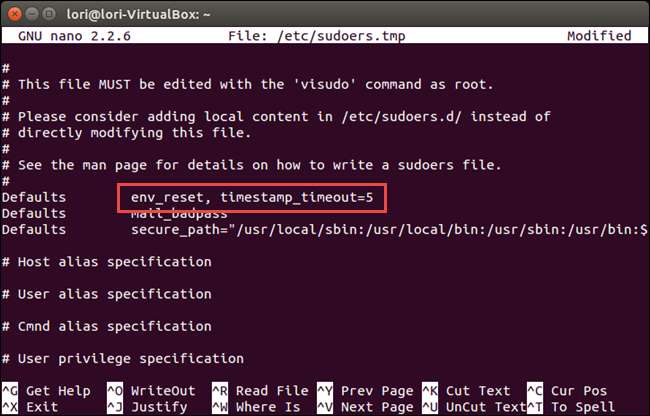
Una vez que haya realizado el cambio, presione Ctrl + X y escriba una "y" en respuesta a la pregunta que se muestra en la parte inferior de la ventana para guardar los cambios.
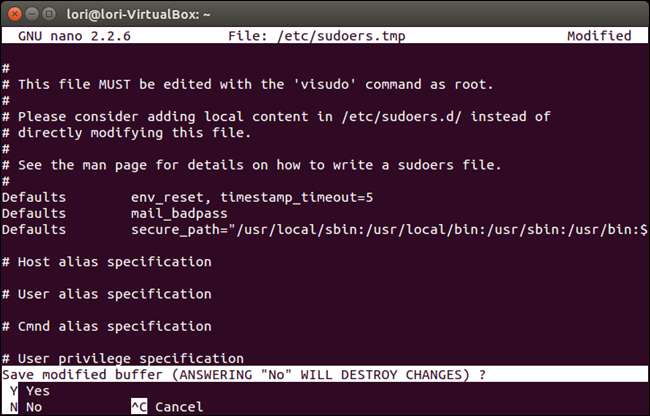
Se le pedirá el nombre del archivo para escribir en la parte inferior. Presione Entrar para aceptar el valor predeterminado.
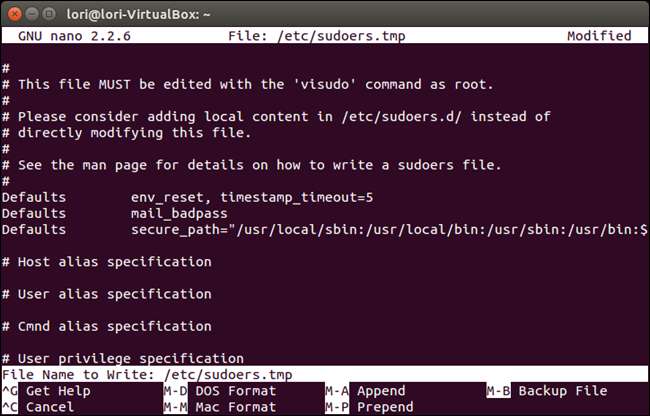
Regresará al símbolo del sistema. Para cerrar la ventana de Terminal, escriba "salir" en el indicador y presione Entrar. También puede hacer clic en el botón X en la esquina superior izquierda de la ventana.

También puede borrar el caché de contraseñas para sudo escribiendo el siguiente comando en el indicador y presionando Enter.
sudo –k
Esto hará que la solicitud de contraseña se muestre nuevamente al usar sudo incluso si no ha pasado todo el período de gracia.







